Ponekad ćete možda želeti da uporedite dve tabele Access i identifikujete zapise u jednoj od tabela koje ne sadrže odgovarajuće zapise u drugoj tabeli. Najlakši način za identifikovanje ovih zapisa je pomoću čarobnjaka za pronalaženje upita bez podudaranja. Kada čarobnjak napravi upit, možete da izmenite dizajn upita da biste dodali ili uklonili polja, odnosno da biste dodali spojeve između dve tabele (da biste ukazali na polja čije vrednosti treba da se podudaraju). Takođe možete da kreirate sopstveni upit za pronalaženje zapisa bez podudaranja, bez korišćenja čarobnjaka.
Ovaj članak vam pokazuje kako da pokrenete čarobnjak za pronalaženje upita bez podudaranja, kako da izmenite rezultat čarobnjaka i kako da kreirate sopstveni upit za pronalaženje zapisa bez podudaranja.
U ovom članku
Kada treba da tražim zapise bez podudaranja?
Sledeći primeri predstavljaju dve česte situacije kada možda želite da uporedite dve tabele i pronađete zapise bez podudaranja. U zavisnosti od situacije, pronalaženje zapisa bez podudaranja može biti prvi od nekoliko koraka koje treba da izvršite. Ovaj članak pokriva samo pronalaženje zapisa bez podudaranja.
-
Koristite jednu tabelu da uskladištite podatke o nečemu (na primer, o proizvodu), a drugu da uskladištite podatke o radnjama (na primer, porudžbinama) koje obuhvataju tu stavku.
Na primer, u predlošku baze podataka „Northwind“, podaci o proizvodima su uskladišteni u tabeli „Proizvodi“ a podaci o proizvodima koji su uključeni u svaku porudžbinu su uskladišteni u tabeli „Detalji porudžbine“. Po samoj tabeli „Proizvodi“ nije moguće utvrditi koji proizvodi nikada nisu bili prodati, jer (podrazumevano) ne postoje podaci o porudžbinama u tabeli „Proizvodi“. Ovo takođe nije moguće utvrditi ni samo uz pomoć tabele „Detalji porudžbine“, jer ta tabela obuhvata samo podatke o proizvodima koji su prodati. Moraćete da uporedite dve tabele da bi utvrdili koji proizvodi se nikada nisu prodali.
Ako u prvoj tabeli želite da pregledate listu stvari za koje ne postoje odgovarajuće radnje u drugoj tabeli, možete da upotrebite upit za pronalaženje zapisa bez podudaranja.
-
Imate dve tabele koje imaju preklapajuće, redundantne ili neusaglašene informacije, i želite da ih konsolidujete u jednu tabelu.
Na primer, zamislite da imate jednu tabelu pod imenom „Kupci“ i drugu tabelu pod imenom „Klijenti“. Tabele su skoro identične ali jedna ili obe tabele sadrže neke zapise koji nedostaju drugoj tabeli. Da biste konsolidovali tabele, prvo morate da utvrdite koji zapisi su jedinstveni za jednu ili za drugu tabelu.
Ako se nalazite u ovim okolnostima, metodi opisani u ovom članku mogu da budu od pomoći, ali verovatno ćete morati da uradite još neke stvari. Možete da pokrenete čarobnjaka za pronalaženje upita bez podudaranja da biste pronašli zapise bez podudaranja, ali ako želite da preuzmete kombinovane skupove zapisa koristićete rezultate da biste kreirali upit za združivanje. Ako vam odgovara da pišete Structured Query Language (SQL) instrukcije, možda će vam se više dopasti da se odreknete čarobnjaka za pronalaženje upita bez podudaranja i da ručno napišete upit za združivanje.
Problemu preklapajućih, redundantnih ili neusaglašenih informacija često možete prići traženjem dupliranih podataka u dve ili više tabela.
Za više informacija o upitima za združivanje, ili o pronalaženju, sakrivanju ili eliminisanju dupliranih podataka, kliknite na veze u odeljku Takođe pogledajte.
Napomena: Primeri u ovom članku koriste bazu podataka koja je kreirana pomoću predloška baze podataka „Northwind“.
Prikaz načina podešavanja baze podataka Northwind
-
Na kartici Datoteka kliknite na dugme Novo.
-
U zavisnosti od vaše verzije programa Access, možete da pretražite Northwind u polju za pretragu, odnosno u levom oknu, u okviru Kategorije predložaka, kliknite na dugme Lokalni predlošci.
-
U okviru Lokalni predlošci, kliknite na dugme Northwind 2007 uzorak, a zatim izaberite stavku Kreiraj.
-
Sledite pravce na stranici Northwind Traders (na kartici objekta Polazni ekran) da biste otvorili bazu podataka, a zatim zatvorite prozor „Dijalog za prijavljivanje“.
Korišćenje čarobnjaka za pronalaženje upita bez podudaranja za upoređivanje dve tabele
-
Na kartici Kreiranje, u grupi Upiti kliknite na dugme Čarobnjak za upite.

-
U dijalogu Novi upit kliknite dvaput na stavku Čarobnjak za pronalaženje upita bez podudaranja.
-
Na prvoj stranici čarobnjaka izaberite tabelu koja ima zapise bez podudaranja, a zatim kliknite na dugme Dalje. Na primer, ako želite da vidite listu Northwind proizvoda koji nikad nisu prodati, izaberite tabelu proizvoda.
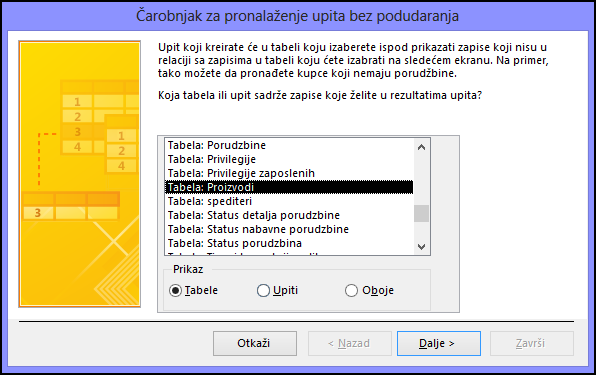
-
Na drugoj stranici, izaberite tabelu koja je povezana i kliknite na dugme dalje Dalje. Da biste pratili primer izaberite tabelu sa detaljima porudžbine.
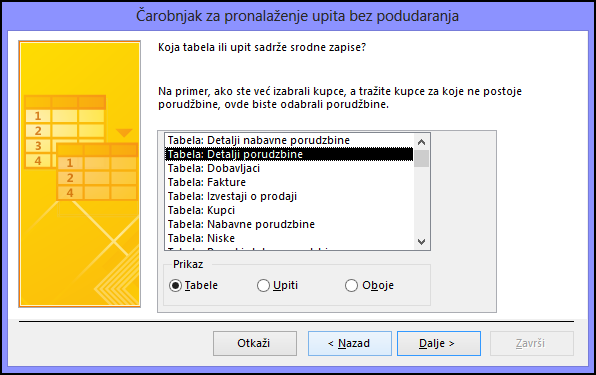
-
Na trećoj stranici izaberite polja koja povezuju tabele, izaberite stavku < = >, a zatim kliknite na dugme Dalje. Možete da odaberete samo jedno polje iz svake tabele. Da biste pratili primer izaberite ID iz tabele sa proizvodima i ID proizvoda iz tabele sa detaljima porudžbine. Proverite da li se ispravna polja podudaraju pregledanjem teksta u polju Podudarna polja.

Imajte na umu da polja sa ID-om i ID-om proizvoda već mogu biti izabrana zbog postojećih relacija ugrađenih u predložak.
-
Na četvrtoj stranici kliknite dvaput na polja koja želite da vidite iz prve tabele, a zatim kliknite na dugme Dalje. Da biste pratili primer izaberite polja sa ID-om i imenom proizvoda.
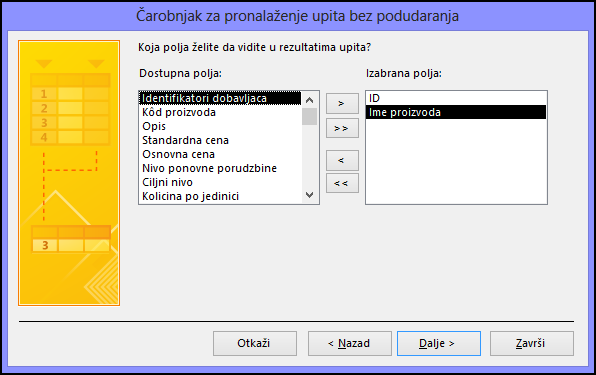
-
Na petoj stranici možete da odaberete da pregledate rezultate ili da izmenite dizajn upita. U ovom primeru, kliknite na dugme Prikaži rezultate. Prihvatite predloženo ime i kliknite na dugme Završi.
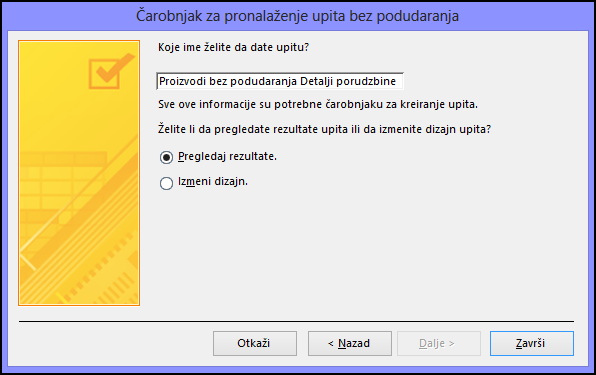
Možda ćete želeti da izmenite dizajn upita da biste dodali druge kriterijume, promenili redosled sortiranja ili dodali ili uklonili polja. Informacije o izmeni upita za pronalaženje bez podudaranja potražite u sledećem odeljku; ili, za opštije informacije o kreiranju i izmeni upita pogledajte veze u odeljku Takođe pogledajte .
Kreiranje i izmena upita za pronalaženje zapisa bez podudaranja radi upoređivanja sa više polja
-
Na kartici Kreiranje, u grupi Upiti kliknite na dugme Čarobnjak za upite.
-
U dijalogu Novi upit kliknite dvaput na stavku Čarobnjak za pronalaženje upita bez podudaranja.
-
Na prvoj stranici čarobnjaka izaberite tabelu koja ima zapise bez podudaranja, a zatim kliknite na dugme Dalje. Na primer, ako želite da vidite listu Northwind proizvoda koji nikad nisu prodati, izaberite tabelu proizvoda.
-
Na drugoj stranici, izaberite tabelu koja je povezana i kliknite na dugme dalje Dalje. Da biste pratili primer izaberite tabelu sa detaljima porudžbine.
-
Na trećoj stranici izaberite polja koja povezuju tabele, izaberite stavku < = >, a zatim kliknite na dugme Dalje. Možete da odaberete samo jedno polje iz svake tabele. Da biste pratili primer izaberite ID iz tabele sa proizvodima i ID proizvoda iz tabele sa detaljima porudžbine. Proverite da li se ispravna polja podudaraju pregledanjem teksta u polju Podudarna polja. Preostala polja možete da spojite kada dovršite čarobnjak.
Imajte na umu da polja sa ID-om i ID-om proizvoda već mogu biti izabrana zbog postojećih relacija ugrađenih u predložak.
-
Na četvrtoj stranici kliknite dvaput na polja koja želite da vidite iz prve tabele, a zatim kliknite na dugme Dalje. Da biste pratili primer izaberite polja sa ID-om i imenom proizvoda.
-
Na petoj stranici izaberite stavku Izmena dizajna, a zatim izaberite stavku Završi.
Upit se otvara u prikazu dizajna.
-
U koordinatnoj mreži za dizajn upita imajte na umu da su dve tabele spojene po poljima (u ovom primeru „ID“ i „ID proizvoda“) koje ste naveli na trećoj stranici čarobnjaka. Kreirajte spoj za svaki od preostalih parova povezanih polja prevlačeći ih iz prve tabele (tabele koje ima zapise bez podudaranja) u drugu tabelu. U ovom primeru, prevucite polje sa cenovnikom iz tabele proizvoda u polje sa cenom jedinice iz tabele sa detaljima porudžbine.
-
Kliknite dvaput na spoj (linija koja spaja polja) da biste prikazali dijalog Svojstva spoja. Za svaki spoj, odaberite opciju koja uključuje sve zapise iz tabele „Proizvodi“ i kliknite na dugme U redu.
Primetićete da u koordinatnoj mreži za dizajn upita svaki spoj ima strelicu na jednom kraju.
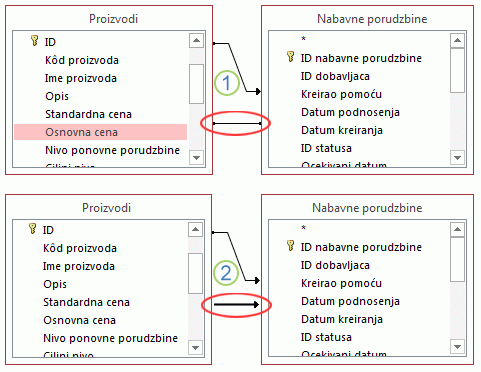
1. Kada kreirate spoj između polja sa cenovnikom i cenom jedinice, on ograničava izlaz iz obe tabele. Samo oni zapisi sa podacima koji se podudaraju u poljima u obe tabele su obuhvaćeni rezultatima upita.
2. Nakon uređivanja svojstava spoja, spoj ograničava tabelu na koju strelica pokazuje. Svi zapisi u tabeli na koje strelica pokazuje su obuhvaćeni u rezultate upita.
Napomena: Uverite se da sve strelice na spojevima pokazuju ka istom pravcu.
-
Za tabelu koja ima povezane zapise (u ovom primeru to je tabela sa detaljima porudžbine), kliknite dvaput na svako polje koje je spojeno sa prvom tabelom, osim polja koje ste odabrali na trećoj stranici čarobnjaka (u ovom slučaju to je polje sa ID-om proizvoda). Za svako od ovih polja, opozovite izbor u polju za potvrdu u redu Prikaži i upišite Is Null u red Kriterijumi.
-
Opcionalno dodajte kriterijume u druga polja upita ili kreirajte izračunata polja koja su zasnovana na vrednostima iz prve tabele.
-
Na kartici Dizajn upita , u grupi Rezultati kliknite na dugme Pokreni.
Upit vraća imena proizvoda koja nisu deo postojećih porudžbina.
Kreiranje sopstvenog upita za pronalaženje zapisa bez podudaranja
-
Na kartici Kreiranje, u grupi Upiti kliknite na dugme Dizajn upita.
-
Kliknite dvaput na tabelu koja ima zapise bez podudaranja, a zatim kliknite dvaput na tabelu koja ima povezane zapise.
-
U koordinatnoj mreži za dizajn upita, dve tabele bi trebalo da imaju linije, pod imenom spojevi, koje ih povezuju po povezanim poljima. Ako spojevi nisu tamo, kreirajte ih prevlačenjem svakog povezanog polja iz prve tabele (tabele koja ima zapise bez podudaranja) u drugu tabelu (tabelu koja ima povezane zapise).
-
Kliknite dvaput na spoj da biste otvorili dijalog Svojstva spoja. Za svaki spoj odaberite opciju 2, a zatim kliknite na dugme U redu.
U koordinatnoj mreži dizajna upita, spojevi će se promeniti tako da imaju strelice na jednom kraju.
Napomena: Uverite se da svi spojevi pokazuju ka istom pravcu. Upit se neće pokrenuti ako spojevi pokazuju ka različitim pravcima, a možda i ako neki spoj nije strelica. Spojevi bi trebalo da pokazuju od pravca tabele koja ima zapise bez podudaranja.
-
U tabeli koja sadrži zapise bez podudaranja, kliknite dvaput na polja koja želite da upit vrati.
Opcionalno, unesite kriterijume za bilo koje od ovih polja ili kreirajte izračunata polja.
-
U tabeli koja ima povezane zapise kliknite dvaput na svako polje koje je spojeno sa prvom tabelom. Za svako od ovih polja, opozovite izbor u polju za potvrdu u redu Prikaži i otkucajte Is Null u redu Kriterijumi.
-
Na kartici Dizajn upita , u grupi Rezultati kliknite na dugme Pokreni.
Takođe pogledajte
Pravljenje jednostavnog upita za izdvajanje
Pronalaženje dupliranih zapisa pomoću upita
Korišćenje upita za združivanje radi kombinovanja više upita u jedan rezultat










